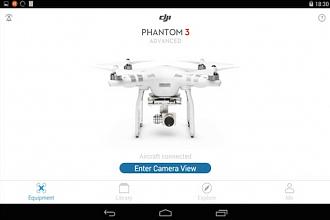Řízení letu DJI Phantom pomocí mobilního zařízení
Majitelé kvadrokoptér DJI Phantom 2 Vision a Vision + mají v RTF setu FPV náhled přes mobilní telefon, nebo tablet. Tento přenos funguje přes frekvenci 2,4 gHz a má dosah cca 400m ve volném terénu.
Aby, jste však mohli využít váš telefon či tablet jako náhledové zařízení, musíte si stáhnout aplikaci DJI Vision z APP store. Pak ji jednoduše nainstalujete a můžete začít používat.
V podstatě díky této aplikaci jste schopní nastavovat některé funkce modelu a kompletně nastavení kamery. A pravdou je, že těch možností nastavování je velká spousta. A díky pravidelným aktualizacím další přibývají. Podíváme se nyní na strukturu menu této aplikace, a jaké možnosti vám nabízí.
Po spuštění aplikace naběhne úvodní obrazovka. Aniž by jste byli připojení přes WiFi ke kvadrokoptéře, můžete si prohlédnout SETTINGS. Další možnosti najdete na obrazovce:
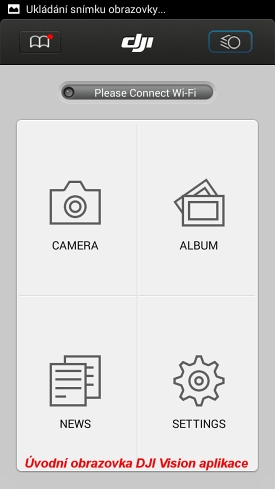
- SETTINGS – nastavení funkcí modelu, přejmenování sítě a mnoho dalšího
- NEWS – informace o novinkách. Musíte však mít internetové připojení
- ALBUM – zde si po spojení s modelem můžete prohlížet historii foto a video záznamů, kopírovat je do telefonu a dále sdílet
- CAMERA – vstup do náhledu kamery. Zde se pak kamera ovládá a vidíte všechny informace potřebné k letu
Nyní se podíváme na možnosti SETTINGS. Zde je toho k nastavení poměrně hodně, některé funkce jsou však poměrně důležité. Další funkce pak lze nastavovat i přes Phantom asistenta na PC.
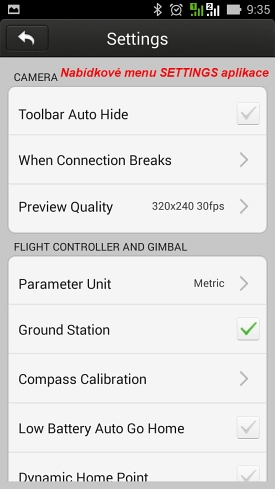
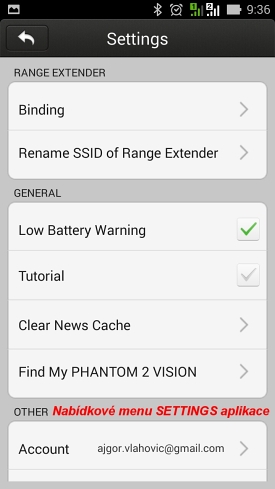
- Tolbar Auto Hide – možnost skrytí nebo zobrazení stavové lišty v náhledu kamery
- When Connection Brake – co se má stát s nahráváním, když se přeruší spojení
- Preview Quality – rozlišení náhledového okna. Vyšší může způsobit trhaný obraz. Záleží na hardware vašeho přístroje
- Parameter Unit – jak se mají zobrazovat telemetrická data
- Ground Station – zapnutí funkce letu po zadaných bodech GPS
- Compass Calibration – návod na to, jak kalibrovat kompas před letem
- Low Battery Auto Go Home – možnost automatického návratu na bod vzletu po dosažení nastavené úrovně napětí
- Dynamic Home Point – možnost automatického přepisu Home Point bodu v zadaném intevalu
- RTH Altitude – nastavení výšky, ve které se bude dron navracet na místo vzletu při aktivaci GoHome nebo FAIL SAFE
- Battery History Info – info o aktuálním stavu akumulátoru. Nemusí fungovat se staršími typy akumulátorů
- GPS Signal Notice – informace o počtu satelitů před letem
- FVP Mode – zde se vyřadí horizontální osa stabilizace a let je pak více akční
- Binding – možnost párování kamery s Wifi Range Extenderem
- Rename SSID of Range Extender – možnost přejmenování sítě
- Low Battery Warning – možnost nastavení upozornění při poklesu napětí na akumulátoru
- Tutorial – návod na ovládání aplikace
- Clear New Cache – vyčištění paměti
- Find My Vision – pomůcka při hledání Phantoma, pokud je v dosahu WiFi. Zapíše se poslední známá pozice modelu Account – zde je potřeba se poprvé přihlásit, aby vám chodily aktualizace a upozornění
- About – info o firmware, aktuální verzi programu
Jak vidíte, možností je opravdu hodně. Další pak mohou časem přijít, protože DJI stále aktualizuje nejen firmware řídící jednotky, ale i tuto aplikaci.
Na základní obrazovce nahoře ještě najdete bezpečností opatření před letem a všeobecné zásady bezpečného létání.
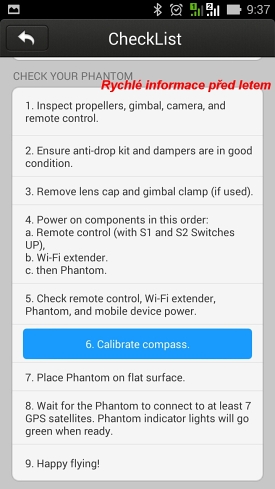
Jakmile máte v SETTINGS vše nastaveno, můžete spustit režim CAMERA. Spustí se obrazovka s mnoha údaji a také náhled kamery. Tedy to, co vidíte, budete i natáčet / fotit.
Na základní obrazovce můžete sledovat následující údaje:
– sílu signálu sítě WiFi
– stav akumulátoru v modelu
– stav akumulátoru ve WiFi Rande Extenderu
– zda je vložená micro SD karta
– stav satelitů, jejich počet
– kolik snímků zhruba v daném rozlišení dostanete na kartu
– tlačítko natáčení / focení
– ikonka nastavení kamery
– možnost skrytí spodní lišty na které jsou informace o výšce letu, vzdálenosti od Home Point, rychlost pohybu
– kompas, který ukazuje orientaci dronu
– šipky na náklon kamery nebo i pomocí gyra
– možnost opustit obrazovku samotnou a návrat do základní startovací nabídky
– horní lišta ukazuje délku letu a stav akumulátoru a také v jakém režimu letíte (Naza mode / Phantom 2 Mode
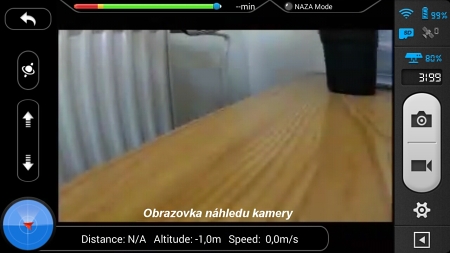
Po volbě nastavení v režimu kamery se vlevo otevře rolovací nabídka, která je opět bohatá. V podstatě zde nastavujete kameru samotnou.
A co vše zde je k dispozici?
– možnost volby počtu snímků, TIME LAPSE
– velikost fotky
– nastavení rozlišení pro video včetně úhlu záběru u FULL HD rozlišení
– možnost fotit v RAW nebo JPG
– nastavení ISO
– nastavení vyvážení bílé
– nastavení ostření
– nastavení stabilizace
– nastavení světelnosti
– reset kamery
– formát micro SD karty
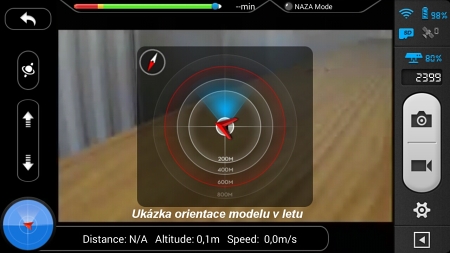
I zde tedy lze nastavit mnoho funkcí, ale většinou si vystačíte s továrním nastavením. Většinou nechávám vše na automatice a pouze měním rozlišení a případně způsob focení.
Pokud prstem přejdete zleva doprava po displeji v režimu kamery, dostanete se do prostředí Ground Station. Pokud jej máte v SETTINGS aktivován. Zde potom po připojení k internetu a zjištění polohy dle GPS načtete mapu a pak můžete volit body letu. Je jich maximálně 16, výška letu maximálně 200m. Délka trasy do 5 Km.
A zde můžete nastavovat následující:
– rychlost pohybu
– body letu do vzdálenosti 500m od Home Pointu
– typ mapy
– spouštění letu
– zrušení letu
– návrat na Home Point kdykoliv v průběhu letu
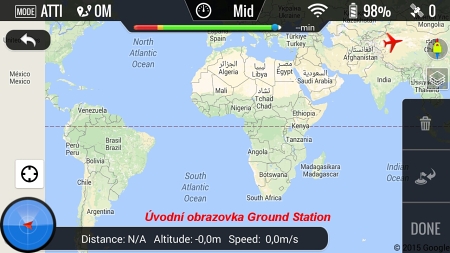
Opět zde vidíte informace a vzdálenosti, výšce letu a rychlosti pohybu. Dále pak v jakém režimu letíte, kolik satelitů máte k dispozici, kolik zbývá do cíle a stavovou lištu se stavem akumulátoru a dobou letu (zbývající).
Další volbou je vystředění obrazovky k bodu Home Point. A gesty můžete mapu přibližovat a oddalovat.
Ground Station let nespustíte v okruhu 10 km od středu letiště. Při používání je potřeba myslet a hlavně programovat body v dohledu pilota. Aby mohl reagovat na změny v letovém provozu.